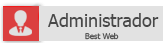[Tutorial] Logo Ninja
Página 1 de 1 • Compartilhe
| Logo Ninja |
Este tutorial vai te ensinar a como criar uma logo com aparência simples é moderna.
Programa utilizado: Photoshop Cs6 (Pode ser feito em outras versões do PS)
--> Tutorias gráficos <--
Logo Ninja
Logo Ninja
![141c27 - [Tutorial] Logo Ninja 2tYNykM](https://i.imgur.com/2tYNykM.png) | Criando a Logo |
1º - Passo: Crie um novo documento de 1024x768.
![141c27 - [Tutorial] Logo Ninja 2VbzN5N](https://i.imgur.com/2VbzN5N.png)
2º - Passo: Para uma melhor visualização pintaremos o fundo de Rosa. (#cc66cc). Após criar o documento, crie uma nova camada é faça um circulo com a ferramenta 'Letreiro Elíptico' é o preencha com a cor branca. (#eeeeee)
![141c27 - [Tutorial] Logo Ninja Z41bndK](https://i.imgur.com/z41bndK.png)
3º - Passo: Duplique o circulo 3 Vezes. Apertando o botão direito do mouse sobre a camada -> Duplicar camada.
![141c27 - [Tutorial] Logo Ninja YP2ogHs](https://i.imgur.com/YP2ogHs.png)
4º - Passo: Tire a opacidade da primeira camada é em seguida segure ctrl e aperte com o botão esquerdo do mouse em cima da segunda camada.
![141c27 - [Tutorial] Logo Ninja C3RmQ9m](https://i.imgur.com/c3RmQ9m.png)
5º - Passo: Pinte a camada com um preto ''leve'' (#141c27)
![141c27 - [Tutorial] Logo Ninja SpnPU2S](https://i.imgur.com/SpnPU2S.png)
6º - Passo: Agora coloque novamente a opacidade da 1º camada é também a pinte com o mesmo preto, após isso diminua as duas 2 camadas de preto uma menor que a outra usando ctrl + t
![141c27 - [Tutorial] Logo Ninja 9N6RCQw](https://i.imgur.com/9N6RCQw.png)
7º - Passo: Novamente use a ferramenta de seleção (segure ctrl e aperte com o botão esquerdo do mouse em cima da camada) na primeira camada, feito isso de um ctrl + x na segunda camada é diminua por volta de 4px a primeira camada. Isso dará um efeito de "borda extra"
![141c27 - [Tutorial] Logo Ninja I27POEq](https://i.imgur.com/I27POEq.png)
8º - Passo: Crie uma nova camada é usando a ferramenta 'Letreiro Retangular' faça uma barra é a preencha com um verde. (#5a804d)
![141c27 - [Tutorial] Logo Ninja XezNT4r](https://i.imgur.com/XezNT4r.png)
9º - Passo: Crie uma nova camada e novamente com esta ferramenta faça 2 barras menores de forma de que se encaixem na barra verde.
![141c27 - [Tutorial] Logo Ninja VQw2ctR](https://i.imgur.com/VQw2ctR.png)
10º - Passo: Agora iremos inclinar nossa barra verde. Utilize ctrl + t é com o botão direito do mouse de um click e vá em 'Inclinar' Depois utilize novamente o ctrl + t normalmente é de apenas uma girada.
![141c27 - [Tutorial] Logo Ninja FJjEyyl](https://i.imgur.com/fJjEyyl.png)
11º - Passo: Dé 2 clicks sobre a camada verde é coloque um 'traçado' de 10px com a cor branca (#eeeeee)
![141c27 - [Tutorial] Logo Ninja 9wQpshb](https://i.imgur.com/9wQpshb.png)
![141c27 - [Tutorial] Logo Ninja LruFRxk](https://i.imgur.com/LruFRxk.png)
12º - Passo: Duplique a camada é retire o traçado de uma das camadas rasterize a camada que ficar com o traçado é apague o contorno branco que fica em cima dentro do circulo.
![141c27 - [Tutorial] Logo Ninja E4O2oLP](https://i.imgur.com/e4O2oLP.png)
![141c27 - [Tutorial] Logo Ninja 5uUxmGd](https://i.imgur.com/5uUxmGd.png)
13º - Passo: Agora iremos apagar a parte de cima do nosso primeiro circulo preto.
![141c27 - [Tutorial] Logo Ninja 96Q3a8p](https://i.imgur.com/96Q3a8p.png)
14º - Passo: Adicione sua render/imagem entre as camadas de circulo é a barra.
![141c27 - [Tutorial] Logo Ninja V5IZVXd](https://i.imgur.com/V5IZVXd.png)
15º - Passo: Para dar um efeito de 'sobreposição' duplicaremos nossa render é adicionaremos ela no topo das camadas, feito isso apague as partes "indesejadas"
![141c27 - [Tutorial] Logo Ninja 3P3RWlA](https://i.imgur.com/3P3RWlA.png)
16º - Passo: Adicionaremos algo que combine com nossa logo, neste caso colocaremos "Shurikens".
![141c27 - [Tutorial] Logo Ninja DfidkQr](https://i.imgur.com/dfidkQr.png)
17º - Passo: Vamos pintar elas para que combine com a imagem. no nosso caso temos uma imagem que as cores não combinam em nada então nós utilizaremos o ctrl + u é pintaremos ela toda de preto primeiro.
![141c27 - [Tutorial] Logo Ninja KjrxFdy](https://i.imgur.com/kjrxFdy.png)
Como nosso fundo não é totalmente branco é sim um pouco mais escuro, teremos que ajustar ela para que se encaixe perfeitamente com o nosso branco.
![141c27 - [Tutorial] Logo Ninja WjSk5yG](https://i.imgur.com/WjSk5yG.png)
No nosso caso mudamos apenas a coloração preto é branco para +94%, mas em alguns casos terá que ativar o dialogo 'Colorir' e ajustar 'Saturação' é 'Matriz'.
18º - Passo: Para nossas shurikens não ficarem muito ''artificiais'' usaremos novamente o ctrl + t e com um click do botão direito do mouse iremos em 'Perspectiva'. De uma inclinada nela de forma que combine com a imagem.
![141c27 - [Tutorial] Logo Ninja JiZIVdu](https://i.imgur.com/JiZIVdu.png)
Agora duplique a camada é a ponha do outro lado.
![141c27 - [Tutorial] Logo Ninja IYFT337](https://i.imgur.com/iYFT337.png)
19º - Passo: Crie uma nova camada é com a ferramenta 'Laço Poligonal' faça uma forma semelhante a 1 triangulo.
![141c27 - [Tutorial] Logo Ninja FfyeZpz](https://i.imgur.com/ffyeZpz.png)
Adicione uma borda de 13px com a cor branca (#eeeeee)
![141c27 - [Tutorial] Logo Ninja TUA9oXX](https://i.imgur.com/tUA9oXX.png)
20º - Passo: Duplique a camada, com ctrl + t vá ajustando ela do outro lado de forma que combine com sua imagem.
![141c27 - [Tutorial] Logo Ninja ZXvoL5Z](https://i.imgur.com/zXvoL5Z.png)
Pronto! adicione seu texto é finalizado.
![141c27 - [Tutorial] Logo Ninja 2tYNykM](https://i.imgur.com/2tYNykM.png) | Resultado Final: |
![141c27 - [Tutorial] Logo Ninja Lavhns0](https://i.imgur.com/Lavhns0.png)
Tópicos semelhantes
Cria uma conta ou logue para postar uma mensagem.
Você precisa ser um membro, para poder postar uma resposta.
Página 1 de 1
Permissões neste sub-fórum
Não podes responder a tópicos|
|
|
![141c27 - [Tutorial] Logo Ninja L818BqA](https://2img.net/h/i.imgur.com/l818BqA.png)
 Início
Início


![141c27 - [Tutorial] Logo Ninja Empty](https://2img.net/i/empty.gif)